Configuración del dispositivo
Configura tu dispositivo por primera vez o después de un reinicio de fábrica.
1. Al encender el teléfono por primera vez, o después de realizar un reinicio de fábrica, se te darán ciertas indicaciones para configurar tu dispositivo. Elige el idioma que desees, luego selecciona Get started para continuar.
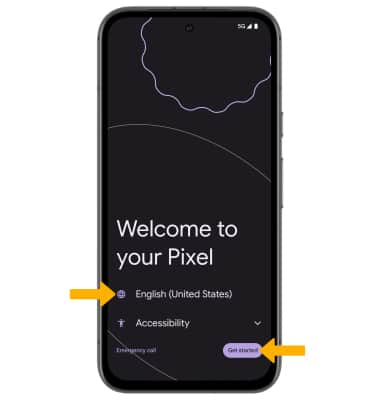
2. Si desea configurar su nuevo dispositivo usando su dispositivo viejo, seleccione Dispositivo Pixel o Android o iPhone o iPad, y siga las indicaciones. Selecciona Skip si quieres configurar el dispositivo sin restablecerlo.
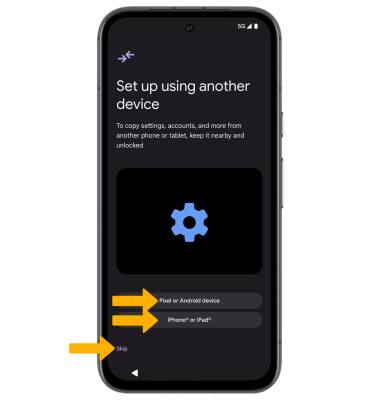
3. Si quieres conectarte a la red Wi-Fi, selecciona el nombre de la red deseada y sigue las indicaciones en la pantalla. Selecciona Set up offline para continuar la configuración sin conectarte a una red Wi-Fi.
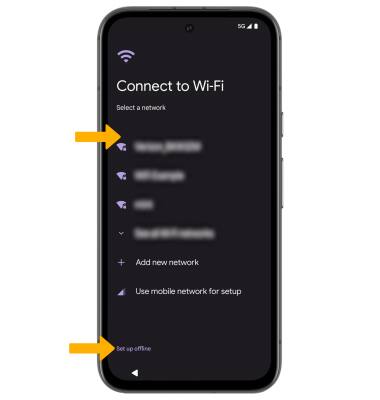
4. Revise la sección ¿Para quién estás configurando este teléfono? y luego selecciona el círculo junto a la opción deseada. Selecciona Siguiente.
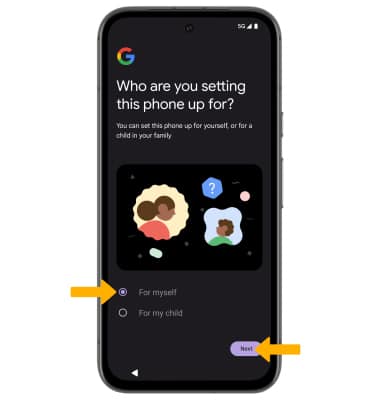
5. Se requiere ingresar a una cuenta de Google si quieres usar servicios de Google como Play Store, Gmail, Google Maps y más. Si quieres agregar tu cuenta de Google, ingresa tu correo electrónico o número de teléfono y luego sigue las indicaciones. Si no tienes una cuenta pero quieres agregar una, selecciona Create account. Si deseas continuar sin configurar una cuenta, selecciona Skip. Selecciona Next para continuar.
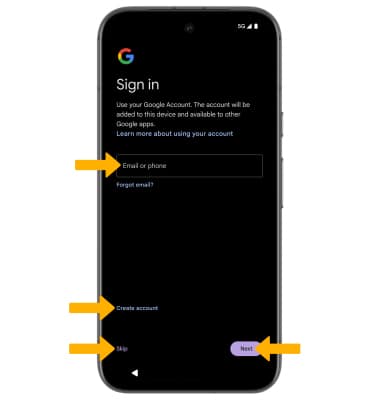
6. Revisa el mensaje de Google Services. Selecciona I agree para seguir configurando el dispositivo.
Importante: solo verás esta pantalla si agregaste tu cuenta Google.
7. Si quieres configurar un bloqueo de la pantalla por seguridad, ingresa el PIN que desees, luego selecciona Next. Para asegurar tu dispositivo usando un bloqueo alternativo de pantalla, selecciona Screen lock options luego selecciona la opción que desees y sigue las indicaciones en pantalla para completar la configuración. Para continuar sin configurar un bloqueo de pantalla, selecciona Skip.
Importante: Si seleccionas Skip, revisa la indicación, luego selecciona Skip nuevamente para continuar sin configurar un bloqueo de pantalla. Selecciona Continue para seguir configurando el dispositivo.
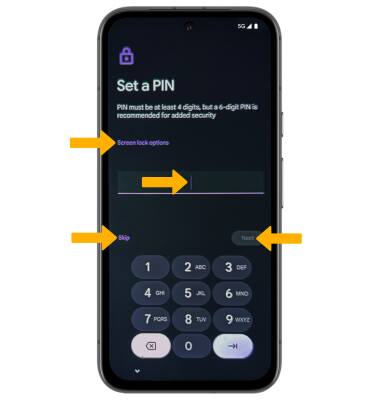
8. Revisa el aviso de copiar aplicaciones y datos, luego selecciona la opción que desees.
9. Revisa el aviso de servicios Google, luego selecciona los botones que quieras. Cuando termines, selecciona Accept.
10. Revise los términos legales adicionales, luego seleccione Acepto.
11. Revise la indicación manos libres de Talk to Google, luego desplázate y selecciona la opción deseada.
12. Revise la indicación "Hey Google" y seleccione la opción deseada.
13. Revisa los avisos de acceso a tu asistente sin desbloquear tu teléfono, luego selecciona la opciónque desees.
14. si quieres agregar otra cuenta de correo electrónico, identificar la música a tu alrededor, cambiar el tamaño de la fuente, cambiar el fondo de pantalla, revisar aplicaciones adicionales o controlar la información en la pantalla de bloqueo, selecciona la opción que desees y sigue las indicaciones en la pantalla. Para continuar sin configurar elementos adicionales, selecciona No thanks.
15. Revise las indicaciones del tutorial de gestos, luego seleccione Pruébalo y siga las indicaciones, o seleccione Saltar para saltar los tutoriales. Selecciona Done cuando termines.
16. Deslízate hacia arriba desde la parte inferior de la pantalla para completar la configuración.
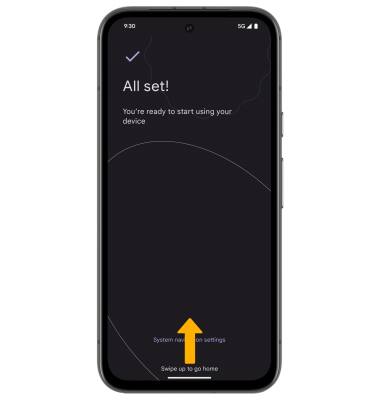
Contenido de la caja
- Google Pixel 8a
- Tarjeta SIM
- Herramienta para SIM
- Cable USB-C a C
- Guía de inicio rápido
- Adaptador de cambio rápido
- Instrucciones de seguridad y garantía